Windows 8, conçu pour les PC et les tablettes, intègre une multitude de nouvelles fonctionnalités pour les appareils tactiles. Nous avons précédemment montré divers gestes tactiles disponibles dans Windows 8, comment changer le comportement du clavier tactile et comment faire un clic droit sur une tablette Windows 8.
Comme avec la plupart des smartphones modernes, les tablettes conçues pour Windows 8 incluent un capteur de lumière pour aider à ajuster automatiquement la luminosité de l’écran pour une visualisation optimale. Le capteur de lumière, situé dans le cadre de l’écran, mesure la lumière ambiante et augmente ou diminue automatiquement le niveau de luminosité de l’écran. Cette fonction améliore les performances globales de la batterie et est utile lorsque vous vous déplacez entre différentes conditions d’éclairage.
Parfois, la fonctionnalité peut ne pas fonctionner comme prévu. Les utilisateurs qui souhaitent avoir un niveau de luminosité fixe pour toutes les conditions d’éclairage ou qui souhaitent régler manuellement la luminosité peuvent souhaiter désactiver la fonction de contrôle automatique de la luminosité.
Suivez les instructions ci-dessous pour activer ou désactiver le contrôle automatique de la luminosité dans Windows.
Étape 1: Faites glisser votre doigt depuis le bord droit de l’écran pour afficher la barre d’icônes. Les utilisateurs de souris doivent déplacer le curseur de la souris vers le coin supérieur ou inférieur droit de l’écran pour afficher la barre d’icônes.
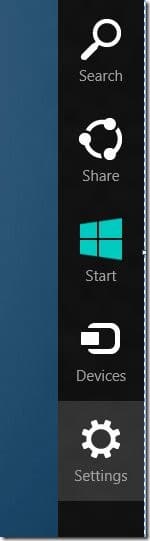
Étape 2: Cliquez ou appuyez sur Paramètres, puis cliquez ou appuyez sur Modifier les paramètres de votre PC pour ouvrir les paramètres du PC (également appelés panneau de configuration de style Metro).
Étape 3: Ici, cliquez ou appuyez sur Général dans le volet gauche, puis recherchez Ajuster la luminosité de l’écran automatiquement option sur le côté droit. Notez que Windows n’affiche pas l’option si la tablette n’inclut pas le capteur de lumière. Consultez le manuel de votre tablette pour voir si votre appareil prend en charge la fonction de contrôle automatique de la luminosité. Et s’il prend en charge, assurez-vous que tous les pilotes requis sont installés.
Étape 4: Déplacez le curseur vers la gauche pour désactiver et vers la droite de l’écran pour activer le contrôle automatique de la luminosité. Bonne chance!